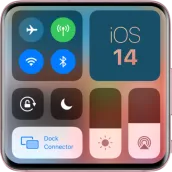
コントロールセンター iOS 15 PC
Liam's Studio
GameLoopエミュレーターを使用してPCにコントロールセンター iOS 15をダウンロードします
コントロールセンター iOS 15 PC版
開発者Liam's Studioからのコントロールセンター iOS 15は、過去にAndroidsystermで実行されています。
これで、GameLoopを搭載したPCでコントロールセンター iOS 15をスムーズにプレイできます。
GameLoopライブラリまたは検索結果にダウンロードしてください。 バッテリーに目を向けたり、間違った時間にイライラしたりすることはもうありません。
大画面でコントロールセンター iOS 15PCを無料でお楽しみください!
コントロールセンター iOS 15 序章
コントロールセンターIOS 15 - スクリーンレコーダー - 画面録画 はすぐに設定、スクリーンレコーダー、スクリーンショット、ナイトモード、ナイトライトを変更するのに役立ちます、スクリーンをロックします(スクリーンオフ)そしてお気に入りのアプリケーションへの高速アクセス。
コントロールセンターIOS 15は本当にAndroid用のコントロールセンターです。 =))
素早く設定を変更する:
- Wi-Fi
- ブルートゥース
- 画面の回転
- モバイルホットスポット
- 着信音、音楽、アラーム、通知、およびシステムの音量
- 明るさ
- 懐中電灯
- 画面録画
- 邪魔しないでください
- 静寂、振動、そして音
- 画面をロックする(画面オフ)
- iPhoneのようなスクリーンレコーダー(Android 5.0以上)
- スクリーンショット、スクリーンキャプチャ(Android 5.0以上)
- ナイトモード(夜間照明)とあなたの目の世話をする
- コントロールセンターでお気に入りのアプリケーションを固定
上にスワイプするとコントロールセンターが開きます。タッチするか下にスワイプすると、クローズアップします。
コントロールセンターを開く方法:
-[右上端]を選択した場合は、右上端から下にスワイプしてコントロールセンターを開きます。
-「右上エッジ」が選択されていない場合は、画面の下から上にスワイプしてコントロールセンターを開きます。
-タッチするか下にスワイプし、上にスワイプして閉じます。
スクリーンレコーダーの作成方法:
1.コントロールセンターIOS 15の画面下部にあるアイコンスクリーンレコーダーをクリックします。
2. 3,2,1で表示されるカウントダウンタイマー。 その画面で、サウンドを有効または無効にするためにチェックします。
3.スクリーンレコーダーをお楽しみください。
カスタマイズの制限なし:色、背景、ボタンサイズ、ホームバーのサイズを変更します。
スクリーンレコーダーの設定を変更します:ビットレート、フレームレート。
コントロールセンターIOS 15 - スクリーンレコーダー - 画面録画。
私のアプリをご利用いただきありがとうございます。
タグ
カスタマイズ情報
デベロッパー
Liam's Studio
最新バージョン
1.0.9
最終更新
2022-05-22
カテゴリー
カスタマイズ
上で利用可能
Google Play
もっと見せる
PCでGameLoopを使用してコントロールセンター iOS 15をプレイする方法
1. 公式WebサイトからGameLoopをダウンロードし、exeファイルを実行してGameLoopをインストールします
2. GameLoopを開いて「コントロールセンター iOS 15」を検索し、検索結果でコントロールセンター iOS 15を見つけて、「インストール」をクリックします。
3. GameLoopでコントロールセンター iOS 15を楽しんでください
Minimum requirements
OS
Windows 8.1 64-bit or Windows 10 64-bit
GPU
GTX 1050
CPU
i3-8300
Memory
8GB RAM
Storage
1GB available space
Recommended requirements
OS
Windows 8.1 64-bit or Windows 10 64-bit
GPU
GTX 1050
CPU
i3-9320
Memory
16GB RAM
Storage
1GB available space

